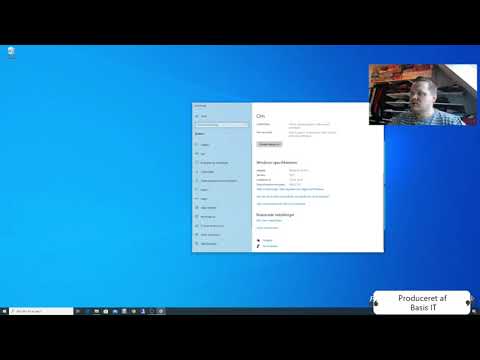Så du har glemt din Linux/Ubuntu/Unix adgangskode? Ingen bekymringer, denne artikel vil guide dig til, hvordan du nulstiller din Linux -adgangskode på få minutter.
Trin

Trin 1. Start i genoprettelsestilstand
Mens din computer starter, skal du vælge indstillingen "gendannelsestilstand" fra bootmenuen.
-
Tryk på F8 -tasten, hvis startmenuen ikke vises.

Nulstil glemt kodeord i Linux Trin 1 Bullet 1

Trin 2. Vælg indstillingen 'Drop to root shell prompt'
Når computeren starter i genoprettelsestilstand, skal du vælge indstillingen 'Drop to root shell prompt' fra menuen Gendannelse '

Trin 3. Skriv kommandoen
For at ændre adgangskoden, skriv kommandoen ' passwd brugernavn ' og følg instruktionerne herunder.

Trin 4. I tilfælde af fejl
Der er en mulighed for, at du kan få en 'Authentication token manipulations error', da filsystemtilstand kan være 'skrivebeskyttet'. For at løse det skal du skrive følgende kommando før den første kommando. mount -rw -o remount